在Excel中添加行数的方法有多种,可以通过右键菜单、快捷键、以及使用“插入”功能来实现。这些方法包括:右键单击行号、使用快捷键、通过“插入”选项卡、以及使用VBA宏来添加多行。下面将详细介绍每种方法的具体操作步骤和技巧。
一、使用右键菜单添加行
1. 右键单击行号
在Excel中,可以通过右键菜单快速添加行。首先,选择你希望在其上方添加新行的行号,然后右键单击,选择“插入”选项。
2. 插入多行
如果需要一次性插入多行,可以先选中多个行号(例如,拖动鼠标选中三行),然后右键单击选择“插入”。这样,Excel将会在选中的行上方插入相同数量的新行。
二、使用快捷键添加行
1. 选择行后使用快捷键
另一种快速添加行的方法是使用快捷键。首先,选中你希望在其上方插入新行的整行。然后按下快捷键“Ctrl” + “+”(在某些键盘布局上可能需要按“Ctrl” + “Shift” + “+”)。
2. 插入多行
与使用右键菜单类似,可以通过选中多行后再使用快捷键来一次性插入多行。选中希望在其上方插入行的多行后,按下“Ctrl” + “Shift” + “+”。
三、通过“插入”选项卡添加行
1. 选择“插入”选项卡
在Excel的功能区中,有一个专门的“插入”选项卡。首先,选中希望在其上方插入新行的整行,然后点击“插入”选项卡。
2. 使用“插入行”按钮
在“插入”选项卡中,找到并点击“插入行”按钮。这样,Excel将会在选中的行上方插入新行。如果需要插入多行,可以先选中多行,然后再点击“插入行”按钮。
四、使用VBA宏添加行
1. 启用开发人员选项卡
对于需要频繁添加行的用户,可以使用VBA宏来实现。首先,确保Excel的开发人员选项卡已启用。如果没有启用,可以通过“文件” -> “选项” -> “自定义功能区”来启用。
2. 编写VBA宏代码
在开发人员选项卡中,点击“Visual Basic”按钮,打开VBA编辑器。在VBA编辑器中,插入一个新模块,并编写如下代码:
Sub InsertRows()
Dim n As Integer
n = InputBox("请输入要插入的行数:")
If n > 0 Then
Rows(ActiveCell.Row & ":" & ActiveCell.Row + n - 1).Insert Shift:=xlDown
End If
End Sub
这个宏会提示用户输入希望插入的行数,然后在当前选中的单元格行上方插入指定数量的新行。
3. 运行宏
编写完宏代码后,可以通过开发人员选项卡中的“宏”按钮来运行这个宏,快速插入多行。
五、总结
通过右键菜单、快捷键、“插入”选项卡以及VBA宏,用户可以灵活地在Excel中添加行数。选择适合自己的方法可以大大提高工作效率。例如,对于需要频繁插入行的用户,使用VBA宏是一个非常有效的解决方案,而对于偶尔需要插入行的用户,右键菜单和快捷键则更加方便快捷。
在实际应用中,根据具体需求选择合适的方法,可以让Excel操作更加得心应手。希望以上介绍的多种方法能帮助您在Excel中更高效地添加行数。
相关问答FAQs:
1. 如何在Excel中添加行数?在Excel中添加行数非常简单。首先,选中你想要在其下面添加行数的行。然后,右键单击选中的行,从弹出菜单中选择“插入”。在弹出的对话框中,选择“整行”选项,点击“确定”。这样就成功在Excel中添加了行数。
2. Excel中如何批量添加行数?如果你需要在Excel中批量添加行数,可以使用以下方法。首先,选中你要添加行数的行。然后,按住Shift键,同时选择相同数量的行。接下来,右键单击选中的行,选择“插入”。在弹出的对话框中,选择“整行”选项,点击“确定”。这样就可以一次性批量添加行数。
3. 如何在Excel中自动添加行数?如果你希望在Excel中自动添加行数,可以使用下面的方法。首先,在Excel的工作表中选中你希望添加行数的最后一行。然后,在菜单栏中选择“编辑”>“填充”>“序列”。在弹出的对话框中,选择“列”和“线性”,并设置你希望添加的行数。点击“确定”。这样,Excel就会自动为你添加指定数量的行数。
文章包含AI辅助创作,作者:Edit2,如若转载,请注明出处:https://docs.pingcode.com/baike/4923305